DIG Digital Corner
Alles wat je altijd al over computers, hardware, software, internet en elektronische gadgets had willen weten, maar niet op Tweakers.net durft te vragen.



Het beeldbewerkingsprogramma voor de professional, maar ook voor de leek hoor
Photoshop is door de jaren een begrip geworden om digitale fotobewerkingen voor DTPèrs, homevideo, webdesigners, 3D artiesten voor de afwerking en noem maar op.
Profiteer van de verbeteringen op het punt van productiviteit en werkprocessen, een ongeëvenaarde bewerkingskracht en baanbrekende mogelijkheden om composities te maken.
Alles op het gebied voor grafische doeleinden!
Je kunt bij wijze van spreken de foto van je buurvrouw omtoveren alsof je buurvrouw een foto-model is. Of je maakt gewoon kerstkaartjes.
Misschien heb je een website en wil je deze professioneel aankleden met buttons en andere grafische hoogstandjes.
http://www.adobe.com/nl/products/photoshop/family/
http://www.techzine.nl/tutorials/cat/1
http://www.good-tutorials.com/tutorials/photoshop/buttons
http://www.studioartistx.nl/tutorials/photoshop/
Font:
DM_Brushes1
GoldLayerstyle1
ActionSet1
CSI-font
Cola font
Glassy PSD
Smily PSD
Skin and Hair Tones
voorgaande topics:
01 | 02 | 03 | 04 | 05 | 06 | 07 | 08 | 09 | 10 | 11 | 12 | 13 |
Een verzameling van alle tutorials uit deze topics staan op de Fok!Wiki
De OP staat hier
[ Bericht 4% gewijzigd door DarkManta op 20-10-2007 00:16:46 ]
Alle dingen zijn uitingen van onze gedachten. Als je gedachten verward zijn, raak je jezelf kwijt.


tvp
Celebrities walk on red carpet because they are famous, I walk on toilet paper because I'm the shit
5 Xbox360 spellen: Halo 3 , Fable 2 ,Saints Row 2 , Pure en Virtua Tennis 3 te koop!
5 Xbox360 spellen: Halo 3 , Fable 2 ,Saints Row 2 , Pure en Virtua Tennis 3 te koop!


aangezien ik voornamelijk bezig ben mensen mooier...lelijker te maken met photoshop deze link
http://www.exguides.org/photoshop-tutorials/age-progression.html
het is erg leuk maar ook tijd rovend werkje..maar houd je van de straat
dit is mijn resultaat geworden.
orgineel:
bewerkt:
.............
........
.....
...
..
.
uhh ok ik heb gecheat die tut duurde me te lang
heb hier lekker ordi overlay gebruikt van een ouwe mannen foto en die passend proberen te krijgen, qua rimpels en kleuren op het gezicht van het kindje, wat op zich welaardig gelukt alleen de rimpel bij de linker mond hoek geeft het een beetje weg.
moraal van dit verhaal??
simpel effect kan je toch ook best wat leuks bereiken.
@Darkmanta, dat is een leuke tut met die fractals erg mooi om te gebruiken voor wallpapers enzo, jammer dat je hem niet ff mee genomen hebt naar dit nieuwe topic.
http://www.exguides.org/photoshop-tutorials/age-progression.html
het is erg leuk maar ook tijd rovend werkje..maar houd je van de straat
dit is mijn resultaat geworden.
orgineel:
bewerkt:
.............
........
.....
...
..
.
uhh ok ik heb gecheat die tut duurde me te lang
heb hier lekker ordi overlay gebruikt van een ouwe mannen foto en die passend proberen te krijgen, qua rimpels en kleuren op het gezicht van het kindje, wat op zich welaardig gelukt alleen de rimpel bij de linker mond hoek geeft het een beetje weg.
moraal van dit verhaal??
simpel effect kan je toch ook best wat leuks bereiken.
@Darkmanta, dat is een leuke tut met die fractals erg mooi om te gebruiken voor wallpapers enzo, jammer dat je hem niet ff mee genomen hebt naar dit nieuwe topic.
do you have the guts to smell my nuts?


Ben ik van plan, maar had eerst de OP veranderd en wat links er bij gezet, alsmede in Fokwiki de OP aangepast.quote:Op vrijdag 19 oktober 2007 23:52 schreef OnderBroekenPoep het volgende:
@Darkmanta, dat is een leuke tut met die fractals erg mooi om te gebruiken voor wallpapers enzo, jammer dat je hem niet ff mee genomen hebt naar dit nieuwe topic.
Dus hij komt er aan...
Alle dingen zijn uitingen van onze gedachten. Als je gedachten verward zijn, raak je jezelf kwijt.


Nou vooruit dan, dit topic loopt toch niet zo hard...
Fractals zijn er in veel verschillende soorten echter hebben ze één ding gemeen, je kunt er namelijk eindeloos op blijven inzoomen maar de structuur komt steeds terug.
Er zijn programma`s hiervoor die realtime Fractals berekenen en het renderen kan best lang duren, vooral als het om complexe fractals gaat.
Met Photoshop kun je dat effect creeëren in een paar minuten.
Ik laat je zien hoe...
Open voor het gemak een Document van 1024x768 pix met een zwarte achtergrond.
Toets D en vervolgens X, dit zorgt er voor dat je voorgrondkleur wit is en je achtergrond kleur zwart.
Toets SHIFT + CTRL + N en noem deze layer brush, toets nu CTRL + J en je hebt nu een kopie van je lege layer.
Toets nu B voor je Brush Tool en zoek een vrij complexe brush uit.
Ik heb voor ons voorbeeld voor de Snowflake brush gekozen, dit omdat een sneeuwvlok een natuurlijke fractal is.
Heb jij je Sneeuwvlok-brush er niet tussen staan? Dat is nou jammer...
Klik op het pijltje in je Brush-Preset zoals in de afbeelding hierboven rood omcirkeld.
En selecteer uit de lijst die nu verschijnt Assorted brushes, klik op Append. (omdat je deze brushes erbij wilt hebben en niet vervangen)
Zoek opnieuw in je Brush-Preset en nu staat je Sneeuwvlok-brush er wel tussen.
Zorgdat je een grote Brush hebt in dit geval is mijn brush 453 pixels.
Klik nu één keer met je brush en je hebt een vieze witte sneeuwvlok.
Klik nu in je Layer-Window op het icoon voor Add a new Layerstyle.
En kies voor Gradient Overlay.
Dit zijn mijn instellingen als je deze wilt overnemen...
Klik ook op de Bevel and Emboss...
En klik op OK
Toets nu CTRL +E Dit zorgt er voor dat je Layerstyle en onderste lege Layer één layer vormen.
Je hebt nu een plaatje die er ongeveer zo uit ziet...
Nog niet echt een fractal, maar daar komt nu verandering in...
Toets CTRL + J om hier een kopie van te maken...
 Let nu goed op de volgende stappen...
Let nu goed op de volgende stappen...Toets CTRL +T:
Houd je muiscursor in een hoek van het vierkant zodat deze in een gebogen 2 richtiningspijltje veranderd.
Draai nu naar links, ongeveer 120.
Houd SHIFT ingedrukt en verklein deze ongeveer met 93%, zodat deze niet veel kleiner is geworden.
Ga met de muiscursor binnen in de selectie (vierkant), zodat je een zwart pijltje ziet,houd de linkermuist-toets vast en sleep je selectie nu klein stukje diagonaal.
Als laatste toets Enter
Nu komt het feestelijke gedeelte...[b]
De vorige stappen heeft je [b]Free Transform in het geheugen gezet.
Echter om deze stappen uit het geheugen te halen en uit te voeren moeten we een toetsencombinatie intoetsen.
Toets nu SHIFT + CTRL + ALT +T.
Houd de SHIFT + CTRL + ALT ingedrukt en toets herhaaldelijk T totdat je ziet dat de brush (plaatje) steeds kleiner wordt.
Dit is mijn resultaat....
 Let OP!: Aan de hand van hoe je draait, verschuift en verkleind kan je resultaat anders zijn. Dit is een kwestie van uitproberen.
Let OP!: Aan de hand van hoe je draait, verschuift en verkleind kan je resultaat anders zijn. Dit is een kwestie van uitproberen.Als je nu in je Layer-window kijkt heb je een behoorlijk aantal layers staan.
Deze gaan we nu één voor één, een naam geven.
Grapje, niet zweten...
We selecteren de bovenste layer en houden SHIFT in en scrollen als dat nodig is naar de onderste layer.
(selecteer niet je achtergrond!)
Toets nu CTRL + E en je hebt nu nog maar één layer.
Met deze layer kun je weer de Free transform - stappen doen, of je koppieert deze layer en spiegelt deze.
Nu komt het eigenlijk op fantasie aan...
Mijn resultaat...
Dit is geen mooi resultaat maar dat heb ik bewust gedaan om je te laten zien dat ik met kleuren en andere combinaties heb gespeelt om je zo op ideeën te brengen.
 TIP:Speel ook eens met HUE and SATURATION om met de kleuren te spelen.
TIP:Speel ook eens met HUE and SATURATION om met de kleuren te spelen. Dit was weer één van de zo veel mogelijkheden om Fractals (een doel) te bereiken.
Veel plezier!
Photoshop on!
Alle dingen zijn uitingen van onze gedachten. Als je gedachten verward zijn, raak je jezelf kwijt.


Bedankt voor die brushes. Misschien is het makkelijk als je er even bijzet in welke directory je die moet zetten? Op http://www.photoshopsupport.com/tools/brushes.html vond ik ook nog brushes, even kijken of er iets goeds tussen zit.
EDIT: C:\Program Files\Adobe\Adobe Photoshop CS2\Presets\Brushes dus
[ Bericht 21% gewijzigd door tim2308 op 20-10-2007 01:43:04 ]
EDIT: C:\Program Files\Adobe\Adobe Photoshop CS2\Presets\Brushes dus
[ Bericht 21% gewijzigd door tim2308 op 20-10-2007 01:43:04 ]
De wijze houdt zich op de achtergrond, in werkelijkheid staat hij vooraan


wow dude wat een monstertje is het geworden , had je trouwens best is het show topic mogen plaatsen inplaats van het vragen topicquote:Op vrijdag 19 oktober 2007 23:52 schreef OnderBroekenPoep het volgende:
orgineel:
[ afbeelding ]
bewerkt:
[ afbeelding ]


Henna-Brushesquote:Op zaterdag 20 oktober 2007 01:36 schreef tim2308 het volgende:
Bedankt voor die brushes. Misschien is het makkelijk als je er even bijzet in welke directory je die moet zetten? Op http://www.photoshopsupport.com/tools/brushes.html vond ik ook nog brushes, even kijken of er iets goeds tussen zit.
Hier wat Henna-brushes die ik nog had liggen met als grapje Balkenende als brush.
Alle dingen zijn uitingen van onze gedachten. Als je gedachten verward zijn, raak je jezelf kwijt.


Wat is "beter": een laag dupliceren, highpassfilter en dan overlay blending methode of de Unsharpmask? (zie ook hier)
Waar is Shi trouwens gebleven? Hij heeft ook wel veel tuts geschreven in de eerdere delen....
Waar is Shi trouwens gebleven? Hij heeft ook wel veel tuts geschreven in de eerdere delen....
De wijze houdt zich op de achtergrond, in werkelijkheid staat hij vooraan


Hangt een beetje van foto af en welke je zelf het beste vind. Beide technieken hebben genoeg te bieden.quote:Op zaterdag 20 oktober 2007 02:16 schreef tim2308 het volgende:
Wat is "beter": een laag dupliceren, highpassfilter en dan overlay blending methode of de Unsharpmask? (zie ook hier)
Het is niet zo, dat het bij die technieken ophoudt. Je kunt er nog veel meer mee doen, zoals dream-scenes mee maken bijvoorbeeld.
Geen idee, heb `m ook al lang niet meer op MSN gesproken.quote:Waar is Shi trouwens gebleven? Hij heeft ook wel veel tuts geschreven in de eerdere delen....
Alle dingen zijn uitingen van onze gedachten. Als je gedachten verward zijn, raak je jezelf kwijt.


Leuke tutorial DM, maar eens een keer proberen
Op maandag 29 september 2008 11:45 schreef HostiMeister het volgende:
Dat is zeg maar de Nederlandse taal op een vuige keukentafel voorover buigen en hem dan zonder glijmiddel anaal verkrachten. :'(
Dat is zeg maar de Nederlandse taal op een vuige keukentafel voorover buigen en hem dan zonder glijmiddel anaal verkrachten. :'(


net ff je deviant pagina bekeken...quote:Op zaterdag 20 oktober 2007 01:37 schreef Kamermans het volgende:
[..]
wow dude wat een monstertje is het geworden , had je trouwens best is het show topic mogen plaatsen inplaats van het vragen topic
maar WOW je bent de trotse eigenaar van mad ass fotosoep skills dude
complimenten, valt ons amateur geklooi een beetje in het niet bij ..vooral als je naar Fishing kijkt.
do you have the guts to smell my nuts?


Top notch, man! Ongelooflijk wat een fractals je zo kunt maken!quote:Op zaterdag 20 oktober 2007 00:01 schreef DarkManta het volgende:
Nou vooruit dan, dit topic loopt toch niet zo hard...
Fractals zijn er in veel verschillende soorten echter hebben ze één ding gemeen, je kunt er namelijk eindeloos op blijven inzoomen maar de structuur komt steeds terug.
Er zijn programma`s hiervoor die realtime Fractals berekenen en het renderen kan best lang duren, vooral als het om complexe fractals gaat.
Met Photoshop kun je dat effect creeëren in een paar minuten.
Ik laat je zien hoe...


Ligt er maar net aan hoe je er naar kijkt, je noemt jezelf amateur...quote:Op zaterdag 20 oktober 2007 14:49 schreef OnderBroekenPoep het volgende:
[..]
complimenten, valt ons amateur geklooi een beetje in het niet bij ..vooral als je naar Fishing kijkt.
Maar kijk eens naar http://www.101phototips.com/ dat is precies dezelfde Mark als van http://www.photoshoptopsecret.com/ .
Bij http://www.101phototips.com/ kan ik `m echt geen professional noemen of dat ie super skills zou hebben. Sterker nog ik heb een een preview van die DVD gezien, Mark gedraagt zich daar echt als een clown en ratelt maar wat af om er zo snel mogelijk 101 tut op te krijgen.
Ordeel zelf: 10mb gezipt quicktime movie (changing eyecolor)
Bij http://www.photoshoptopsecret.com/ weet Mark verdomd goed dat marketing en roem heel belangrijk zijn.
Roem heeft mark bij NAPP, maar als ik gasten zie bij http://www.cgsociety.org/ die nog nooit van Napp hebben gehoord, dan valt Mark af en toe in de categorie: "ik kan het wel, maar ik wil snel rijk worden."
[ Bericht 6% gewijzigd door DarkManta op 21-10-2007 12:06:24 ]
Alle dingen zijn uitingen van onze gedachten. Als je gedachten verward zijn, raak je jezelf kwijt.


En dat is nog maar één techniek, daarom heb ik het Fractal 1 genoemd. Je begrijpt ondertussen dat er meerdere technieken zijn, zal eens binnenkort nog één maken.quote:Op zaterdag 20 oktober 2007 15:48 schreef Mardoek50 het volgende:
[..]
Top notch, man! Ongelooflijk wat een fractals je zo kunt maken!
Heel veel plezier er mee, en ik hoop dat ik eens wat van je resultaten mag genieten.
 TIP: Probeer diezelfde techniek eens met Tribal brushes.
TIP: Probeer diezelfde techniek eens met Tribal brushes.
Alle dingen zijn uitingen van onze gedachten. Als je gedachten verward zijn, raak je jezelf kwijt.


Cool!quote:Op zondag 21 oktober 2007 11:26 schreef DarkManta het volgende:
[..]
En dat is nog maar één techniek, daarom heb ik het Fractal 1 genoemd. Je begrijpt ondertussen dat er meerdere technieken zijn, zal eens binnenkort nog één maken.
Bedankt, ik hoop er ook gauw mee aan de slag te kunnen gaan. De pest is dat er zoveel te doen is, dat je veel dingen uit gaat lopen stellen...quote:Heel veel plezier er mee, en ik hoop dat ik eens wat van je resultaten mag genieten.


Dream scenes? Niet te veel moeilijk woorden gebruiken, die vragen allemaal om een tutquote:Op zaterdag 20 oktober 2007 02:32 schreef DarkManta het volgende:
Hangt een beetje van foto af en welke je zelf het beste vind. Beide technieken hebben genoeg te bieden.
Het is niet zo, dat het bij die technieken ophoudt. Je kunt er nog veel meer mee doen, zoals dream-scenes mee maken bijvoorbeeld.
De wijze houdt zich op de achtergrond, in werkelijkheid staat hij vooraan


quote:Op zondag 21 oktober 2007 13:09 schreef tim2308 het volgende:
[..]
Dream scenes? Niet te veel moeilijk woorden gebruiken, die vragen allemaal om een tut

Komt er wel een keer aan, maar eerst een tutorial over hoe je 3d objecten kunt maken in Photoshop.
Na aan leiding van deze post meent iemand het allemaal beter te weten en gelooft dat je alleen 3D studio Max nodig hebt om 3D-objecten te maken.
Dat is al om te beginnen triest en zeker als je ook nog denkt dat je niet creatief kunt worden, maar al creatief moet zijn terwijl je zelf dan geen bewerking plaats van hoe het dan WEL moet.
De beste stuurlui staan aan wal, zo zie je maar weer.
Zal de tut vandaag of morgen er op zetten, in de hoop dat er iemand er wat van leert en zeker plezier er in zal hebben.
Alle dingen zijn uitingen van onze gedachten. Als je gedachten verward zijn, raak je jezelf kwijt.


Ik weet dat het vreselijk saai is vergeleken met wat er hier nog meer staat, maar ik heb niet eens photoshop op deze mac waar ik nu achter zit..
Zou iemand dat " i-stock" kunnen weghalen in het volgende plaatje? Ziet er heel dull uit I know, maar ik ben mijn presentatie aan het perfectioneren, wat uiteraard niet mogelijk is zonder een beetje symboliek.

Zou iemand dat " i-stock" kunnen weghalen in het volgende plaatje? Ziet er heel dull uit I know, maar ik ben mijn presentatie aan het perfectioneren, wat uiteraard niet mogelijk is zonder een beetje symboliek.
Ik heb geen semi-intelligente signature.
JoPiDo:"Volgens mij is Cutebutpsycho een raszeikwijf, ééntje die je als man absoluut links moet laten liggen."
JoPiDo:"Volgens mij is Cutebutpsycho een raszeikwijf, ééntje die je als man absoluut links moet laten liggen."


Erg mooi en het verbaasd mij ook wel dat dat met PS kan. Eigen werk, trouwens die pic? Ben iig weer benieuwd naar je tutorial.quote:Op maandag 22 oktober 2007 13:03 schreef DarkManta het volgende:
[..]
[ afbeelding ]
Komt er wel een keer aan, maar eerst een tutorial over hoe je 3d objecten kunt maken in Photoshop.
Na aan leiding van deze post meent iemand het allemaal beter te weten en gelooft dat je alleen 3D studio Max nodig hebt om 3D-objecten te maken.
Dat is al om te beginnen triest en zeker als je ook nog denkt dat je niet creatief kunt worden, maar al creatief moet zijn terwijl je zelf dan geen bewerking plaats van hoe het dan WEL moet.
De beste stuurlui staan aan wal, zo zie je maar weer.
Zal de tut vandaag of morgen er op zetten, in de hoop dat er iemand er wat van leert en zeker plezier er in zal hebben.


Jah eigen werk, meisje in de cubus had een foto geplaatst in Bewerkte userfoto's #49.quote:Op maandag 22 oktober 2007 17:34 schreef Mardoek50 het volgende:
[..]
Erg mooi en het verbaasd mij ook wel dat dat met PS kan. Eigen werk, trouwens die pic? Ben iig weer benieuwd naar je tutorial.
En ik besloot eens meer tijd er in te steken en een 3D uitvoering te maken in Photoshop.
De tutorial komt er aan, zal even duren en in delen, daar zit iets meer werk in...
Alle dingen zijn uitingen van onze gedachten. Als je gedachten verward zijn, raak je jezelf kwijt.


= niet meer nodig!quote:Op maandag 22 oktober 2007 17:11 schreef Cutebutpsycho het volgende:
Ik weet dat het vreselijk saai is vergeleken met wat er hier nog meer staat, maar ik heb niet eens photoshop op deze mac waar ik nu achter zit..
Zou iemand dat " i-stock" kunnen weghalen in het volgende plaatje? Ziet er heel dull uit I know, maar ik ben mijn presentatie aan het perfectioneren, wat uiteraard niet mogelijk is zonder een beetje symboliek.

[ afbeelding ]
Ik heb geen semi-intelligente signature.
JoPiDo:"Volgens mij is Cutebutpsycho een raszeikwijf, ééntje die je als man absoluut links moet laten liggen."
JoPiDo:"Volgens mij is Cutebutpsycho een raszeikwijf, ééntje die je als man absoluut links moet laten liggen."


Wat is het grote geheim van de zwartwit omzetting van RVDA? http://rvda.hyves.net/photos Wat ik ook doe, ik krijg nooit zoveel contrast in de fotos, de huid is meestal gewoon één tint, terwijl hij meer contrast in bijv. het gezicht heeft (zoals hier)
De wijze houdt zich op de achtergrond, in werkelijkheid staat hij vooraan


Origineelquote:Op dinsdag 23 oktober 2007 03:11 schreef tim2308 het volgende:
Wat is het grote geheim van de zwartwit omzetting van RVDA? http://rvda.hyves.net/photos Wat ik ook doe, ik krijg nooit zoveel contrast in de fotos, de huid is meestal gewoon één tint, terwijl hij meer contrast in bijv. het gezicht heeft (zoals hier)
Bewerkt
Het grote geheim?
De onderschatte kracht van de Curves in Photoshop.
Het zou ook met de Levels kunnen overigens, het meest rechtse "schuifje", schuif je dan naar links en that`s it.
Alle dingen zijn uitingen van onze gedachten. Als je gedachten verward zijn, raak je jezelf kwijt.


Echt gaaf gedaan!quote:Op maandag 22 oktober 2007 18:36 schreef DarkManta het volgende:
[..]
Jah eigen werk, meisje in de cubus had een foto geplaatst in Bewerkte userfoto's #49.
En ik besloot eens meer tijd er in te steken en een 3D uitvoering te maken in Photoshop.
De tutorial komt er aan, zal even duren en in delen, daar zit iets meer werk in...
Dat "Bewerkte userfoto's" is trouwens ook wel een aardig topic. Ik wil me binnenkort toch eens echt verdiepen in retoucheren en ik zal eens kijken of ik daar dan ook niet wat kan posten.


Vraag: ik heb een logo gemaakt in PhotoShop en rond om dat logo tekst geplaatst. Het is voro een voetbalclub, zodat je een beetje een idee krijgt wat ik bedoel. Het probleem is alleen dat de tekst helemaal rond loopt en de tekst onderaan dus op zijn kop staat. Ik wil eigenlijk graag de gehele tekst leesbaar maken. Hoe te werk te gaan?


Ik zou twee layers gebruiken voor de tekst, één voor de tekst aan de bovenkant en één voor de tekst aan de onderkant...quote:Op dinsdag 23 oktober 2007 11:00 schreef Dylan Dog het volgende:
Vraag: ik heb een logo gemaakt in PhotoShop en rond om dat logo tekst geplaatst. Het is voro een voetbalclub, zodat je een beetje een idee krijgt wat ik bedoel. Het probleem is alleen dat de tekst helemaal rond loopt en de tekst onderaan dus op zijn kop staat. Ik wil eigenlijk graag de gehele tekst leesbaar maken. Hoe te werk te gaan?


Meld je aan bij www.retouchpro.com kerel en plaats daar je bewerkingen, daar krijg je tenminste opbouwende kritiek en advies van mensen met kennis.quote:Op dinsdag 23 oktober 2007 10:46 schreef Mardoek50 het volgende:
[..]
Echt gaaf gedaan!Ik heb wel eens zitten klooien met dat 3D filter in PS, maar fatsoenlijke dingen heb ik er nog nooit mee kunnen maken.
Dat "Bewerkte userfoto's" is trouwens ook wel een aardig topic. Ik wil me binnenkort toch eens echt verdiepen in retoucheren en ik zal eens kijken of ik daar dan ook niet wat kan posten.
En niet zoals hier op fok! de standaard fok! reacties als je begrijpt wat ik bedoel.
Veel reacties uit FOT bijvoorbeeld heb je wel mensen die opbouwende kritiek leveren en ook mensen zitten met kennis trouwens.
Maar goed dait is persoonlijk.
De 3d filter heb ik helemaal niet gebruikt joh...
Voorbeeld van die cubus...
eerst achtergrond weghalen van foto
3 layers maken van foto
met freetransform en perspective je cubus maken
je 3D heeft al vorm
Alle dingen zijn uitingen van onze gedachten. Als je gedachten verward zijn, raak je jezelf kwijt.


Merci DM, al vind ik het origineel net iets mooier danjouw versie.
Wanneer gebruik je trouwens curves, wanneer levels en wanneer brightness/contrast? Zijn daar richtlijnen/handvaten voor?
Wanneer gebruik je trouwens curves, wanneer levels en wanneer brightness/contrast? Zijn daar richtlijnen/handvaten voor?
De wijze houdt zich op de achtergrond, in werkelijkheid staat hij vooraan


Trouwens, over die zwart wit omzettingen, op http://www.cline-company.com/blog/?p=28 staan veel waardes voor je channelmasker. Werkt op het eerste gezicht beter dan curves om hoge contrasten te krijgen.
De wijze houdt zich op de achtergrond, in werkelijkheid staat hij vooraan


Jah ikzelf vond dat mooier, maar je weet nu in ieder geval hoe en wat.quote:Op dinsdag 23 oktober 2007 21:44 schreef tim2308 het volgende:
Merci DM, al vind ik het origineel net iets mooier danjouw versie.
Wanneer gebruik je trouwens curves, wanneer levels en wanneer brightness/contrast? Zijn daar richtlijnen/handvaten voor?
Nou jah echt richtlijnen, laat ik het zo zeggen met de curves heb je meeste controle over je kleuren en donker/licht. Met levels, is het vooral handig wanneer je alleen licht/donker snel wilt bewerken.
Brighness/contrast zegt het eigenlijk al....
De channelmixer is ook zo`n krachtige tool, leuke tool trouwens om daar eens een tot over te doen.
Alle dingen zijn uitingen van onze gedachten. Als je gedachten verward zijn, raak je jezelf kwijt.


En op http://www.laneros.com/archive/index.php/t-43657.html een heeeeeeleboel actions enzo  Pfff... als je de basis een beetje kent hoef je nooit meer een boek te kopen heb ik de afgelopen weken wel ontdekt.
Pfff... als je de basis een beetje kent hoef je nooit meer een boek te kopen heb ik de afgelopen weken wel ontdekt.
De wijze houdt zich op de achtergrond, in werkelijkheid staat hij vooraan


Denk je dat echt?quote:Op woensdag 24 oktober 2007 00:36 schreef tim2308 het volgende:
En op http://www.laneros.com/archive/index.php/t-43657.html een heeeeeeleboel actions enzoPfff... als je de basis een beetje kent hoef je nooit meer een boek te kopen heb ik de afgelopen weken wel ontdekt.
Een hele simpele vraag, en voor mij part google je dat...
Maar waar zit de Underwater filter?
Ben ik eens benieuwd, alleen een vraag voor jou omdat je denkt dat je dan nooit meer een boek hoeft te kopen.
Nou jah boek kopen hoef je toch al niet...
Alle dingen zijn uitingen van onze gedachten. Als je gedachten verward zijn, raak je jezelf kwijt.


Nog geen 30 seconden googlen
Layer - new adjusmentlayer - photofilter - ok - filter: underwater
Weer wat geleerd vandaag
Layer - new adjusmentlayer - photofilter - ok - filter: underwater
Weer wat geleerd vandaag
De wijze houdt zich op de achtergrond, in werkelijkheid staat hij vooraan


Wat ik er eigenlijk mee wilde aangeven, is dat je altijd wel wat leert. In elk boek of vaktijdschrift staan altijd wel kleine tips of adviezen die je kunt gebruiken.quote:Op woensdag 24 oktober 2007 01:03 schreef tim2308 het volgende:
Nog geen 30 seconden googlen
Layer - new adjusmentlayer - photofilter - ok - filter: underwater
Weer wat geleerd vandaag
Je hoeft ze alleen maar te zien (of te googlen).
Nu naar bed
Alle dingen zijn uitingen van onze gedachten. Als je gedachten verward zijn, raak je jezelf kwijt.


Ok, thnx, dat is wel een goed idee voor als ik wat verder ben. Maar voorlopig wil ik gewoon wat oefenen en dat kan wel mooi met foto's uit dat topic.quote:Op dinsdag 23 oktober 2007 15:26 schreef DarkManta het volgende:
[..]
Meld je aan bij www.retouchpro.com kerel en plaats daar je bewerkingen, daar krijg je tenminste opbouwende kritiek en advies van mensen met kennis.
En niet zoals hier op fok! de standaard fok! reacties als je begrijpt wat ik bedoel.
Veel reacties uit FOT bijvoorbeeld heb je wel mensen die opbouwende kritiek leveren en ook mensen zitten met kennis trouwens.
Maar goed dait is persoonlijk.
Ja, ik dacht wel dat je dat filter niet had gebruikt, volgens mij is het ook behoorlijk crap.quote:De 3d filter heb ik helemaal niet gebruikt joh...
Voorbeeld van die cubus...
eerst achtergrond weghalen van foto
3 layers maken van foto
met freetransform en perspective je cubus maken
je 3D heeft al vorm


Ik gebruik nooit curves, te lastig vind ik.quote:Op dinsdag 23 oktober 2007 21:44 schreef tim2308 het volgende:
Merci DM, al vind ik het origineel net iets mooier danjouw versie.
Wanneer gebruik je trouwens curves, wanneer levels en wanneer brightness/contrast? Zijn daar richtlijnen/handvaten voor?
De volgorde die ik normaal gebruik is:
- Levels
- Color Balance
- Hue/Saturation
- Brightness/Contrast
- Selective Color
en dat dan 1, 2, 3, 4... keer herhalen totdat je tevreden bent met het resultaat...


Goeroe darkmanta, heeft u wellicht een tut cq. zoekterm paraat om het step-in-to-the-light effect te bereiken? Een wit vlak en nog een wit vlak met feather staat zo amateuristisch 
EDIT: bedenk me net dat ik maar eens moet googlen op tunnel, light, photoshop en tutorial. Ga ik eerst eens doen voordat je al te veel moeite voor me doet
EDIT: bedenk me net dat ik maar eens moet googlen op tunnel, light, photoshop en tutorial. Ga ik eerst eens doen voordat je al te veel moeite voor me doet
De wijze houdt zich op de achtergrond, in werkelijkheid staat hij vooraan


Als je er niet uitkomt schrijf ik wel een TUT, maar eerst de 3D tut.quote:Op donderdag 25 oktober 2007 13:57 schreef tim2308 het volgende:
Goeroe darkmanta, heeft u wellicht een tut cq. zoekterm paraat om het step-in-to-the-light effect te bereiken? Een wit vlak en nog een wit vlak met feather staat zo amateuristisch
[ afbeelding ]
EDIT: bedenk me net dat ik maar eens moet googlen op tunnel, light, photoshop en tutorial. Ga ik eerst eens doen voordat je al te veel moeite voor me doet
Alle dingen zijn uitingen van onze gedachten. Als je gedachten verward zijn, raak je jezelf kwijt.


Van:
Naar:
Als iemand denkt dat dit met een 3D programma is gedaan, vat ik dat nu op als een compliment.
Maar dan moet ik je teleur stellen, dit is niet met 3D studio Max,Maya,Lightwave of Blender3D, etc., etc..
Bovenstaand plaatje is gewoon in Photoshop CS3 gedaan, met een beetje handigheid heb je binnen een een uurtje - 2 uurtjes, bovenstaand resultaat.
Met Photoshop 5 kun je dit al doen.
Zelf schrijf ik de Tut in Photoshop CS3 extended en omdat er meerdere technieken uitgelegd gaan worden zal ik het in delen doen.
Om te beginnen...
Maak je een ruwe schets op papier of binnen photoshop zelf.
Zo`n ruwe schets kan er zo uit zien...
Dit is nu je bijbel, om schaduwen, licht en perspectief zo realistisch mogelijk te houden.
Het is handig als je zo als mij met 2 monitoren werkt en je schets en tools op de rechter-monitor hebt en je werkblad van photoshop voor je neus.
Heb je deze luxe niet, wissel af en toe af van document en kijk naar je schets, of simpel weg kijk naar je schets op papier.
Nu kan het echte Photoshop-werk beginnen...
Eerst haal je de achtergrond van je foto weg die je in een 3D cubus wilt hebben.
Dit kan weer op verschillende manieren, met maskomg of met de magic wand tool, etc.
De manier waarop ik het heb gedaan is met de nieuwe tool van Photoshop CS3, Quick Selection Tool
Open je foto die je op je 3D cubus wilt hebben.
Toets CTRL + J vervolgens toets SHIFT + CTRL +N voor een niewe layer en vul deze met wit of een andere toepasselijke kleur.
Schuif nu de middelste layer in je layer-window naar boven, zodat je copy van je originele foto nu boven ligt en je witte layer in het midden.
Houd de linker-muistoest ingedrukt terwijl je de middelste layer naar boven sleept.
Uiteraard kan dit ook op een andere manier, maar ik wilde je het verslepen van layers niet onthouden.
De achtergrond weghalen...
Selecteer de Quick Selection Tool of toets W. (alleen in Photoshop CS3! )
Gebruik geen al te grote brush en selecteer, teken de achtergrond die je weg wilt hebben.
Toets nu ALT + CTRL + D, de feather selection-venster komt tevoorschijn en kies voor 2 pixels.
Vervolgens toets je DEL op je toetsenbord of gewoon delete.
Voor users, met een eerdere versie van Photoshop raad ik Layer-Masking aan.
Zie hier voor vorige tutorials, die je o.a. in de OP kunt vinden, of google naar layermasking als je niet weet hoe layermasking werkt.
Ben je hier mee klaar, selecteer je in je menu-balk Layer ----> Flatten Image
Nu is je foto 1 geheel en heb je geen layers meer...
mijn resultaat
Toets nu CTRL + A gevolgd door CTRL +C nu staat je selectie in je geheugen.
Open nu een nieuw document, toets CTRL +N geef je document naam en maak een vrij hoge resolutie. Zelf heb ik 2560x2048 gebruikt.
 TIP:Hoe hoger je resolutie, hoe mooier en beter je resultaten.
TIP:Hoe hoger je resolutie, hoe mooier en beter je resultaten. Let Op!: Hoe hoger je resolutie, hoe hoger krachtiger je PC / MAC zal moeten zijn.
Let Op!: Hoe hoger je resolutie, hoe hoger krachtiger je PC / MAC zal moeten zijn.Uiteraard kun je de rekenkracht van Photoshop verdelen met meerdere computers, maar dat behandel ik nu niet.
Vul nu je achtergrond met een licht grijze kleur, zelf heb ik # adadad gebruikt.
Toets nu CTRL + V en je selectie wordt nu uit het geheugen in een nieuwe layer geplakt.
Houd nu CTRL ingedrukt en klik op het icoon van je nieuwe layer met de linker-muistoets.
Dit noemen ze een Layer-selectie en is erg handig!. Werkt niet hetzelfde als CTRL + A!
Kijk nu in je Info-tab voor informatie over je selectie.
Me wat....?
Hier kun je zien;
welke kleur ik selecteer
de positie van mijn cursor
kleuren kwaliteit in dit geval 8-bit
grootte van het document, in dit geval 15MB (megabyte! en geen megabit! Mb)
met hoeveel MB ik momenteel werk van de 15MB, in dit geval 3,08MB
en als laatste de grootte van mijn selectie in pixels in dit geval 500x333
Dat laatse willen we weten om een vierkant te krijgen en zo onze Cubus vorm te geven!
Iedereen is het met me eens, behalve de grapjassen, lolbroeken en traploljurken dat 500x333 géén vierkant is.
Eerst maken we er een Smart-object, in je menu-balk ga je naar Layer ---> Smart Objects ----> Convert to Smart Object
Ik ga nu niet behandelen wat je allemaal met Smart Objects kunt doen en waarom, anders kunnen we bezig blijven.
In ieder geval willen we dat wanneer we een cubus gaan vormen dat alle pixel-informatie bewaard, zelfs naar miniscuul verkleinen!
Daarom maken we van onze Layer een Smart-Object
Toets nu 2x CTRL + J, je hebt nu 4 layers. Je grijze achtergrond en 3 smart-object-layers.
Verder vormen van de cubus...
Toets nu CTRL + T voor de Free transform, klik nu met de rechter-muistoets en gebruik Skew en Warp om je kubus te vormen.
(gebruik je bijbel als hulpje
Is je "bijbel" te onduidelijk voor een pure cubus, maak een nieuwe layer en maak rechte lijnen met je brush-tool als guideline (hulpje).
Voorbeeld
Werk nu het geheel af totdat je je cubus hebt gevormd.
 TIP:Gebruiik de lijnen om zo tot een realistich mogelijk resultaat te komen, de lijnen kun je altijd verwijderen omdat je ze op een aparte layer hebt.
TIP:Gebruiik de lijnen om zo tot een realistich mogelijk resultaat te komen, de lijnen kun je altijd verwijderen omdat je ze op een aparte layer hebt.Heb je geen inzicht op 3D, google naar Cube of Kubus en gebruik dat plaatje binnen je document als guideline!
Heb je je Cubus nu af naar smaak, selecteer je de bovenste layer van je Cubus.
Maak een Layergroup door in je Menu-balk naar Layer----->New-----> Group... te gaan.
Noem je Group-layer Cubus of iets dat aangeeft dat dat je 3D-object is.
Selecteer in je Layer-venster[b] de bovenste layer van je cubus, houd de [b]SHIFT in gedrukt en selecteer de onderste layer van je Cubus.
Ni heb je 3 layers geselecteerd en sleep deze in je Group-layer. (zie tut eerder besproken verslepen van layers)
Like so...
Mijn resultaat Cubus...
Erg dynamisch is onze Cubus nog niet, maar dat komt nog...
Werk eventueel ook met een toedoe-lijst, zoals ik het noem...
Een lijst waarop je kunt door strepen wat je nog moet doen...
In ons geval bijvoorbeeld:
Cubus
Licht (bronnen)
Shaduwen
Glas-ballen
Omni`s
Achtergrond
Lijst
Signature
Vignette- effect met kleur
Voor zover dit deel van de Tutorial...
In dit deel heb je al weer veel kunnen leren, misschien wist je dingen wel of niet...
In ieder geval in het volgende delen, behandel ik weer andere zaken die resteren op onze toedoe-lijst staan.
Veel plezier met het maken van de Cubus, tot het volgende deel.
Photoshop on!
[ Bericht 0% gewijzigd door DarkManta op 25-10-2007 21:51:40 ]
Alle dingen zijn uitingen van onze gedachten. Als je gedachten verward zijn, raak je jezelf kwijt.


Nice hoorquote:
Fiseye is een type objectief. een heeele groote groothoek objectief eigeinlijk. zo groot dat het beeld helemaal vertekend wordt.
Voorbeeld van een foto genomen met een fisheye objectief: Link.
Voorbeeld van een fisheye objectief: Link
Vignette is een ongewensteffect wat je krijgt door goedkopen objectieven of een tegroot aantal filters op je lens. het licht valt dan niet goed de lens binnen waardoor de randen onderbelicht worden. beetje zelfde effect alsof je door een wc rol kijkt.


Klopt! Komt doordat mijn vrouw zei dat het op Fisheye leek, en ik zei dat het vignette was op het moment dat ik met de toedoelijst bezig was zeg maar, had ik Fisheye opgeschreven.quote:Op donderdag 25 oktober 2007 21:27 schreef Kamermans het volgende:
[..]
Nice hoor, Alleen volgens mij haal je fisheye en vignette door elkaar.
Fiseye is een type objectief. een heeele groote groothoek objectief eigeinlijk. zo groot dat het beeld helemaal vertekend wordt.
Voorbeeld van een foto genomen met een fisheye objectief: Link.
Voorbeeld van een fisheye objectief: Link
Vignette is een ongewensteffect wat je krijgt door goedkopen objectieven of een tegroot aantal filters op je lens. het licht valt dan niet goed de lens binnen waardoor de randen onderbelicht worden. beetje zelfde effect alsof je door een wc rol kijkt.
Ook ik maak fouten, vooral als ik met meerdere dingen tegelijk bezig ben.
In ieder geval bedankt voor de opmerking, even ge-edit.
Alle dingen zijn uitingen van onze gedachten. Als je gedachten verward zijn, raak je jezelf kwijt.


Is het ook mogelijk om slechts een deel van de foto te "curven"  ?
?
God gaf de mens vrijheid en we kunnen dus al met al aannemen dat hij niet verantwoordelijk is voor menselijke misdaden. Alleen hij die de mens heeft geschapen draagt echter de volle verantwoordelijkheid voor de stront.


Jah, met een adjustment layer, of een layer masken en deze bewerken met de curves. Het is maar net wat je handig vind op dat moment.quote:Op vrijdag 26 oktober 2007 15:26 schreef cultheld het volgende:
Is het ook mogelijk om slechts een deel van de foto te "curven"?
Alle dingen zijn uitingen van onze gedachten. Als je gedachten verward zijn, raak je jezelf kwijt.


Het is me inmiddels gelukt  .
.
God gaf de mens vrijheid en we kunnen dus al met al aannemen dat hij niet verantwoordelijk is voor menselijke misdaden. Alleen hij die de mens heeft geschapen draagt echter de volle verantwoordelijkheid voor de stront.


Momenteel ben ik bezig met basic lineart, maar ik heb wat problemen met het tekenen van lijnen met de hand. Ik heb niet zo'n vaste hand en de lijnen die ik teken zijn niet mooi strak. Is daar iets aan te doen, bv door de gevoeligheid van het tablet te verkleinen ofzo?


quote:Op zondag 28 oktober 2007 09:41 schreef Mardoek50 het volgende:
Momenteel ben ik bezig met basic lineart, maar ik heb wat problemen met het tekenen van lijnen met de hand. Ik heb niet zo'n vaste hand en de lijnen die ik teken zijn niet mooi strak. Is daar iets aan te doen, bv door de gevoeligheid van het tablet te verkleinen ofzo?
Zet een punt met de brush tool (dit is je begin-punt). Houd de SHIFT-toets vast en zet een 2e punt waar je lijn uiteindelijk naar toe moet.
Op die manier heb je strakke lijn.
Alle dingen zijn uitingen van onze gedachten. Als je gedachten verward zijn, raak je jezelf kwijt.


Lijnen tekenen m.b.v. PS lukt wel, maar het gaat om freehand tekenen, die lijnen zien er echt niet uit...quote:Op zondag 28 oktober 2007 09:46 schreef DarkManta het volgende:
[..]
Zet een punt met de brush tool (dit is je begin-punt). Houd de SHIFT-toets vast en zet een 2e punt waar je lijn uiteindelijk naar toe moet.
Op die manier heb je strakke lijn.


Waarom zou je ze uit de hand tekenen terwijl PS dat voor je kan doen?quote:Op zondag 28 oktober 2007 11:15 schreef Mardoek50 het volgende:
[..]
Lijnen tekenen m.b.v. PS lukt wel, maar het gaat om freehand tekenen, die lijnen zien er echt niet uit...
Alle dingen zijn uitingen van onze gedachten. Als je gedachten verward zijn, raak je jezelf kwijt.


Omdat dat sneller gaat, vooral bij detailwerk.quote:Op zondag 28 oktober 2007 12:00 schreef DarkManta het volgende:
[..]
Waarom zou je ze uit de hand tekenen terwijl PS dat voor je kan doen?


-edit- oeps dubbele post 
[ Bericht 98% gewijzigd door DarkManta op 28-10-2007 13:02:00 ]
[ Bericht 98% gewijzigd door DarkManta op 28-10-2007 13:02:00 ]
Alle dingen zijn uitingen van onze gedachten. Als je gedachten verward zijn, raak je jezelf kwijt.


Van..
Naar...
Wanneer je je cubus hebt, is je inschatting van shaduw en licht wat makkelijker geworden, mede het perspectief om zo tot een realistisch beeld te komen.
Je cubus is klaar, dus nu gaan we het verder uitwerken...
Voor de ondergrond zou je weer een foto kunnen nemen of je zou `m zelf kunnen maken.
In ons geval gaan we niet google-en, maar gaan we de ondergrond zelf maken.
Klik op de onderste layer in je Layer-venster,maak nu een nieuwe layer ( SHIFT + CTRL + N ).
Toets D en vul deze nieuwe layer met zwart met je Paint Bucket Tool toets G.
In je Menu-balk ga je naar Filter----> Render----->Clouds.
Maak nu een nieuwe layer, vul deze met zwart en toets CTRL +F, dit zorgt er voor dat je laatst gebruikte filter uitgevoerd wordt.
Selecteer nu in je menubalk; Filter----> Other----> High Pass...
Voor als je de instellingen over wilt nemen...
Toets nu (CTRL + L), je Levels-venster verschijnt.
Neem de volgende instellingen over...
Deze layer zetten we als Soft Light blendingmode.
Dat doen we door in het Layer-venster onze bleding opties te kiezen uit een drag-menu...
 LET OP!: Dat je uit bovenstaan voorbeeld GEEN Normal hebt staan, maar Soft Light!
LET OP!: Dat je uit bovenstaan voorbeeld GEEN Normal hebt staan, maar Soft Light!Toets nu CTRL + E om je bovenste layer met de onderste layer samen te voegen.
Noem deze samengevoegde layer, achtergrond of texture, geef de layer een naam. (niet essentieel nodig, maar wel overzichtelijker werken).
Nu gaan we onze achtergrond een kleurtje geven...
Toets CTRL + U,vink nu Colorize aan en speel met de instellingen zodat je een kleurtje krijgt naar jouw smaak.
Na het spelen met de kleurtjes gaan we het perspectief van de achtergrond instellen.
Let op je schets of gebruik je cubus als referentie.
Toets CTRL + T voor de free transform en klik op je rechter-muistoets.
Uit het menuutje dat nu verschijnt...
...kun je met deze 3 aangegeven opties/tools je perspectief vorm geven.
Probeer het uit....
Mijn resultaat...
Tijd voor schaduw en een bakkie koffie...
Ook voor schaduwen geldt, dat er weer verschillende methodes en technieken zijn.
Voor onze Cubus heb ik de Pen Tool gekozen omdat je dan meer controle hebt over de vorm van je schaduw.
Toets D voor de voorgrond kleur zwart gevolgd door P voor je Pen Tool.
Zorg er voor dat Shape Layers actief is!
Maak nu een vorm dat de schaduw van de Cubus moet voorstellen.
Denk aan je schets, gebruik deze als je er niet uitkomt.
In ons geval zal de vorm er ongveer zo uit zien...
Met kubus ziet dat er zo uit.
Nu nog alleen de opacity (doorschijnendheid) instellen en dan heb je je schaduw voor je Cubus zo ver klaar.
Om de opacity van je Schaduw-layer in te stellen ga je in het Layer-venster.
Speel er effe mee, en je ziet vanzelf wel wat voor jou het beste is.
Resultaat...
Tijd om onze toedoe-lijst af te werken
In het volgende deel...
Photoshop on!
Alle dingen zijn uitingen van onze gedachten. Als je gedachten verward zijn, raak je jezelf kwijt.


Van..
Naar...
Belichting....
Voor de belichting kijken we weer naar onze schets.
Wat ook makkelijk te doen is om even een nieuwe layer aan te maken en daarop aangeven waar het licht vandaan komt.
Eerst bedekken we, met een nieuwe layer, de wanden van de cubus omdat daar geen lichtinval is, behalve van de lampen.
Deze bedekkeing maken we zwart omdat dat onze schaduw moet voorstellen.
Maak een nieuwe layer ( SHIFT + CTRL + N), selecteer de Polygonal Lasso Tool uit je Tool-balk.
En trek de lijnen over de 2 wanden en vul deze met de kleur zwart.
Dat ziet er dan zo uit...
In het vorige deel hadden we het over de opacity, nu je weet hoe dit moet, zet je de opacity van deze layer op ongeveer 50-60%.
Like so...
De achtergrond die we in het vorige deel hadden gemaakt kunnen we onzichtbaar maken door op het oogje te klikken van de Layer.
Dit kan handig zijn, als je bijvoorbeeld een before and after wilt bekijken.
Het licht van de lamp....
Maak een nieuwe layer, dit wordt je "lamp".
Maak een cirkel met de Elliptical Marquee Tool en vul deze met een witte kleur.
Vorm deze cirkel tot het perspectief van de wand, zie ook voorgaande delen van deze tut, hoe te werken met de Free tansform en aanverwante tools.
Wanneer je dit heb bereikt, kies je in het Menu-ballk voor:Filter---->Blur--->Gaussian Blur.
Toets CTRL + F als je vind dat er meer blur bij moet / kan.
Zet de Layer-blending op Overlay.
Uiteindelijk heb je...
Doet hetzelfde met lamp 2 (kijk naar je schets).
 Tip:Speel ook eens met de opacity, wanneer met het licht bezig bent.
Tip:Speel ook eens met de opacity, wanneer met het licht bezig bent.Tot zover deze tut en het resultaat van de tut...
De toedoe-lijst begint steeds kleiner te worden...
Inprincipe zou je de Omni`s al zelf kunnen doen, de techniek is besproken in deze serie.
Maar ook dat behandel ik in het volgende deel.
De toedoe-lijst zou nu er ongeveer zo uit kunnen zien:
Cubus
Licht (bronnen)
Shaduwen
Glas-ballen
Omni`s
Achtergrond
Lijst
Signature
Vignette- effect met kleur
Op naar het volgende en laatste deel...
Photoshop on!
Alle dingen zijn uitingen van onze gedachten. Als je gedachten verward zijn, raak je jezelf kwijt.


In dit laatste deel behandel ik alleen het maken van de glazen ballen.
De tutorial heeft me meer tijd gekost dan de bedoeling zou zijn.
Die tijd dat het me heeft gekost, had ik weer een aantal bewerkingingen van een halfuurtje kunnen posten in Bewerkte userfoto`s #49. .
Vandaar dat ik alleen de Glazen ballen nog doe.
Om toch tegemoet te komen, kun je de PSD downloaden aan het eind van deze tutorial, die ik heb gebruikt om deze tutorial in elkaar te zetten.
Deze PSD geeft het eindresultaat ongeveer weer, zoals ik die in Bewerkte userfoto`s #49. heb geplaatst.
Het resultaat kan een beetje afwijken omdat ik de originele PSD niet meer heb.
De glazen bollen...
Nu de Cubus met licht en schaduwen zo ver klaar is, tijd voor de glazen bollen.
Maak een niewe Layer en selecteer de Elliptical Marquee Tool
Zorg er voor dat de Style: op Fixed Ratio staat ingesteld.
Op deze manier krijg je een cirkel en geen ellips.
Maak nu een cirkel op de plek waar je je cirkel wilt hebben.
Toets nu SHIFT + CTRL +C, dit zorgt er voor dat je alle Layers (lagen) koppieerd.
Zorg dat je selectie actief blijft!
Ga nu in je Menu-balk naar Filers--->Distort---> Spherize...
De instelling zijn voor de Amount: 100%
Voor de Mode: op Normal
In je Layer-venster selecteer je de Add a layer style-icoon.
Kies voor Inner shadow, je kunt de instellingen overemen...
Vink ook Inner Glow aan.
Je kunt de instellingen zo overnemen...
Eeeeh Voíla...
Nu nog de reflecties en de omni`s
Maak nu een nieuwe layer en pas je Elliptical Marquee Tool[b] aan zodat de Style weer op [b]Normal staat.
Maak nu een ellips vul deze met zwart en zet de Layer-blending op Soft Light
Maak ook voor deze layer een layerstyle aan en selecteer Inner Shadow.
De instellingen
Voor het licht-gedeelte van de omni...
Maak een nieuwe layer en maak een ongeveer zo helft kleine ellips dan de vorige.
Vul deze met een witte kleur en ga naar Filters---->Blur---->Gaussian Blur...
Stel deinstellingen naar wens in en je omni`s is klaar.
Maak weer een nieuwe layer, en maak met je Elliptical Marquee Tool een nieuwe cirkel / ellips boven je glazen bal.
Vul deze met een witte kleur en blur deze.
Zo ook voor de onderste reflectie, alleen maak hier je cirkel iets kleiner om zo de illusie te wekken dat het een grote glazen bal is.
Maak een grouplayer.
Houd de CTRL ingedrukt en selecteer alle layers die te maken hebben met je glazen bal en omni`s.
Sleep ze nu in je groep, koppieer je groeo en je hebt een 2e glazen bal met omni`s.
Je 3D-bewerking is zo ver klaar, alleen hier en daar fine tuning...
Zoals gezegd, kun je hier de PSD downloaden.
Ik hoop dat er mensen iets van opgestoken hebben.
Photoshop on!
Alle dingen zijn uitingen van onze gedachten. Als je gedachten verward zijn, raak je jezelf kwijt.


Mooie tutorials weer!quote:Op zondag 28 oktober 2007 19:13 schreef DarkManta het volgende:
[ afbeelding ]
In dit laatste deel behandel ik alleen het maken van de glazen ballen.
....


quote:Op donderdag 25 oktober 2007 13:57 schreef tim2308 het volgende:
Goeroe darkmanta, heeft u wellicht een tut cq. zoekterm paraat om het step-in-to-the-light effect te bereiken? Een wit vlak en nog een wit vlak met feather staat zo amateuristisch
[ afbeelding ]
EDIT: bedenk me net dat ik maar eens moet googlen op tunnel, light, photoshop en tutorial. Ga ik eerst eens doen voordat je al te veel moeite voor me doet
Bedoel je zoiets?
Alle dingen zijn uitingen van onze gedachten. Als je gedachten verward zijn, raak je jezelf kwijt.


yep zoiets zal het worden, maar ik ga er zelf nog achteraan. Lijkt me wel zo leerzaam 
De wijze houdt zich op de achtergrond, in werkelijkheid staat hij vooraan


Benieuwd naar je resultaat en evt. uitleg.quote:Op woensdag 31 oktober 2007 02:08 schreef tim2308 het volgende:
yep zoiets zal het worden, maar ik ga er zelf nog achteraan. Lijkt me wel zo leerzaam
Alle dingen zijn uitingen van onze gedachten. Als je gedachten verward zijn, raak je jezelf kwijt.


Is Photoshop ongeveer het zelfde als paintshop?
Ik heb namelijk paintshop 11 orgineel en wilde daarmee gaan werken, maar dan werken de tips uit dit topic zeker niet meer?
Ik heb namelijk paintshop 11 orgineel en wilde daarmee gaan werken, maar dan werken de tips uit dit topic zeker niet meer?


Ik wil graag een nieuwe lay-out maken in Photoshop voor een website, maar kan iemand mij op weg helpen? Ik heb geen idee hoe breed zoiets moet/kan zijn en waar ik op moet letten...
Bij voorbaat dank
Bij voorbaat dank
Op maandag 29 september 2008 11:45 schreef HostiMeister het volgende:
Dat is zeg maar de Nederlandse taal op een vuige keukentafel voorover buigen en hem dan zonder glijmiddel anaal verkrachten. :'(
Dat is zeg maar de Nederlandse taal op een vuige keukentafel voorover buigen en hem dan zonder glijmiddel anaal verkrachten. :'(


Sorry dat ik hier zo even inbreek hoor, maar ik zit met een vraagje:
Ik mis ineens aan de rechterkant het zoom-venster. Is gewoon weg.
Manlief misschien iets te enthousiast geweest denk ik, die kent het programma niet.
Hoe krijg ik dat venster weer terug?
Ik mis ineens aan de rechterkant het zoom-venster. Is gewoon weg.
Manlief misschien iets te enthousiast geweest denk ik, die kent het programma niet.
Hoe krijg ik dat venster weer terug?
Als je niet lacht, ben je dood.


Nou jah wat betreft kleuren, contrast en dat soort zaken heb je er wel wat aan.quote:Op woensdag 31 oktober 2007 20:00 schreef admiraal_anaal het volgende:
Is Photoshop ongeveer het zelfde als paintshop?
Ik heb namelijk paintshop 11 orgineel en wilde daarmee gaan werken, maar dan werken de tips uit dit topic zeker niet meer?
Echter mocht het aankomen op specifieke Photoshop tools, zoals de warp-tool of de vanishing point.
Effects zoals in Paintshop, kent Photoshop alleen als Plugins of in de Layer style.
Conclusie is dat je niet echt veel aan de tips zult hebben.
Misschien een idee voor [centraal] Painshop pro - vragen, tips, tuts, problemen?
Alle dingen zijn uitingen van onze gedachten. Als je gedachten verward zijn, raak je jezelf kwijt.


In je menu-balk ga je naar Window---> Workspace----> Default Workspacequote:Op donderdag 1 november 2007 10:12 schreef dutchie het volgende:
Sorry dat ik hier zo even inbreek hoor, maar ik zit met een vraagje:
Ik mis ineens aan de rechterkant het zoom-venster. Is gewoon weg.
Manlief misschien iets te enthousiast geweest denk ik, die kent het programma niet.
Hoe krijg ik dat venster weer terug?
Alle dingen zijn uitingen van onze gedachten. Als je gedachten verward zijn, raak je jezelf kwijt.


Hoe breed zoiets moet zijn, zijn geen regels voor. In ieder geval in photoshop een zo`n hoog mogelijke resolutie.quote:Op woensdag 31 oktober 2007 20:02 schreef donroyco het volgende:
Ik wil graag een nieuwe lay-out maken in Photoshop voor een website, maar kan iemand mij op weg helpen? Ik heb geen idee hoe breed zoiets moet/kan zijn en waar ik op moet letten...
Bij voorbaat dank
Daarna in Dreamweaver met Tables. je website vorm geven, in die tables kun je je bewerkingen in kwijt.
In Photoshop crop je je buttons, banners, vensters etc.
Met tables kun je gelijk de website op 100% houden.
Alle dingen zijn uitingen van onze gedachten. Als je gedachten verward zijn, raak je jezelf kwijt.


Geen tables gebruiken voor de layout! Gewoon met DIV's in CSS.quote:Op donderdag 1 november 2007 16:57 schreef DarkManta het volgende:
[..]
Hoe breed zoiets moet zijn, zijn geen regels voor. In ieder geval in photoshop een zo`n hoog mogelijke resolutie.
Daarna in Dreamweaver met Tables. je website vorm geven, in die tables kun je je bewerkingen in kwijt.
In Photoshop crop je je buttons, banners, vensters etc.
Met tables kun je gelijk de website op 100% houden.


Bedankt beiden.. komende tijd leer ik om te gaan met CSS en HTML op schoolquote:Op donderdag 1 november 2007 21:11 schreef Naggelwauz het volgende:
[..]
Geen tables gebruiken voor de layout! Gewoon met DIV's in CSS.
van het croppen in PS wist ik al
@ DarkManta: ben je nog naar die Adobe & Apple roadshow geweest? Ik ben vandaag in Arnhem geweest, maar het was meer een hoog 'kijk mij nou goed zijn'-Apple gehalte...
Op maandag 29 september 2008 11:45 schreef HostiMeister het volgende:
Dat is zeg maar de Nederlandse taal op een vuige keukentafel voorover buigen en hem dan zonder glijmiddel anaal verkrachten. :'(
Dat is zeg maar de Nederlandse taal op een vuige keukentafel voorover buigen en hem dan zonder glijmiddel anaal verkrachten. :'(


Nee, nou komende dinsdag ga ik.quote:Op donderdag 1 november 2007 22:58 schreef donroyco het volgende:
[..]
Bedankt beiden.. komende tijd leer ik om te gaan met CSS en HTML op school
van het croppen in PS wist ik al
@ DarkManta: ben je nog naar die Adobe & Apple roadshow geweest? Ik ben vandaag in Arnhem geweest, maar het was meer een hoog 'kijk mij nou goed zijn'-Apple gehalte...
Nou jah ik zie wel wat voor gehalte zich daar afspeeld.
Alle dingen zijn uitingen van onze gedachten. Als je gedachten verward zijn, raak je jezelf kwijt.


Van..
Naar...
Na aanleiding van vragen van mensen hoe je de huid nou een mooi kleurtje kan geven, de volgende tutorial.
Ook voor retouching foto`s zijn weer ontelbare technieken.
In deze tutorial zullen je een aantal technieken bekend voorkomen en andere technieken misschien weer niet.
 TIP: Doe er je voordeel mee, en gebruik de technieken ook voor andere doel-einden
TIP: Doe er je voordeel mee, en gebruik de technieken ook voor andere doel-eindenOpen je user-foto...
Toets CTRL + J, klik in je layer-venster op de onderste (background) layer en toets CTRL + SHIFT + N. Noem deze layer "zwarte achtergrond", toets D en vervolgens toets G.
(vul de layer met zwart)
Je hebt nu 3 layers. incl. origineel...
Klik nu in je layer-venster op de bovenste layer en klik in je Layer-venster op het icoontje Add Vector Mask.
Klik nu op het witte vlak (de layermask), zodat deze geactiveerd is.
 TIP: Mocht je een foutje gemaakt hebben, dan kun je met CTRL + ALT + Z , je foutje ongedaan maken!
TIP: Mocht je een foutje gemaakt hebben, dan kun je met CTRL + ALT + Z , je foutje ongedaan maken!Toets nu B voor je Brush-Tool...
Selecteer een Soft Brush en activeer de Airbrush.
De kleur zwart verwijderd (maskeert) het gebied waar je tekent, en de de kleur wit, laat juist het gebied weer zien waar je tekent.
Met je Layer-mask geactiveerd...
Verwijder je nu de achtergrond, uiteraard met de kleur zwart...
 TIP:Probeer het masking ook eens met de grijs-tinten
TIP:Probeer het masking ook eens met de grijs-tinten Je resultaat kan er zo ongeveer uitzien...
Je ziet, dat je niet precies hoeft te maskeren, er zijn technieken waarbij het precies kan maar dat sla ik nu over.
Deze techniek (met masking) laat ik nu zien omdat ik dadelijk een techniek laat zien hoe je de haren er zelf weer bij kan tekenen.
De achtergond is nu zwart
Activeer nu de "Background copy"-layer door op het icoon te kliken.
Toets CTRL + J gevolg door SHIFT + CTRL + U, je layers is nu zwart-wit.
Klik nu in je Menu-balk, Filter ----> Other ---> High Pass....
Afhankelijk van de grootte (resolutie), zet je je High Pass op 5,7 pixels
Extra info: Net als bij Geluid, filtert de Highpass de hoge tonen. Bij beeld is dat niet veel anders, namelijk dat Photoshop met de High pass de hoge kleur-tonen filtert.
Denk maar een aan je equalizer van winamp of je hardware equalizer wanneer je aan de knop van 16Khz komt.
Je bewerking ziet er dan ongeveer zo uit...
Omdat we niet willen versterken (sharpenen) maar verzachten (soften), keren we de informatie om naar het tegenovergestelde.
Dit doen we, door op CTRL + I in ie drukken.
Nu ziet je bewerking er zo uit...
Zet nu de layerblending op Hard Light...
Dit doe je door in je Layer-venster, waar Normal (normaal) staat, Hard Light te kiezen.
Nu zie je dat het geheel zachter wordt tegenovergestelde van het origineel.
Maak nu weer een Layermask (zie eerder in deze tutorial), en maskeer de haren, de mond, de ogen, en de rest wat wel "normaal" moet blijven.
Dat ziet er dan ongeveer zo uit...
Let wel dit is ZONDER de layerblending HARD LIGHT!
Uiteraard kun je ook de layerblending op Soft Light of Linear Light zetten, het is maar wat je mooi vind.
Met de Hard Light ingeschakled...
Kun je nu op CTRL + E toetsen.
Kies preserve wanneer je daar de melding voor krijgt.
Het resultaat van de bewerking...
Het haar verder bewerken...
We hadden niet alles gemaskeerd van het haar en zag er niet professioneel uit.
Maak een nieuwe layer en neem een soft brush met als zwart de voorgrond-kleur.
Met de toetsen [ en ], vergroot of verklein je je Brush-grootte.
Maskeer nu je oneffeheden van het haar.
Ben je daar mee klaar...
Selecteer dan uit je Filter, de Gaussian Blur en geef een tikkeltje van de Blur.
Net als met bier, met mate... (wedden dat ik klachten krijg)
Nu missen we alleen die kleine haartjes, die zo moeilijk te maskeren waren.
Niet voor lang...
Selecteer de Smudge Tool of toets R
Zet de Strength: ongeveer tussen de 80-97%, en kies voor een kleine bruh-grootte.[/b]
Smudge nu de haren die je gemist hebt....
"Veeg" met de Smudge tool vanaf de haarkleur...
Het haar ziet er nu al iets beter uit, je kunt zolang "vegen" totdat je het perfect hebt.
Nu kunnen we verder met de huidskleur...
Maak een nieuwe layer en noem deze huidskleurm zet de Layerblending op Color
(zie voor Layerblending terug in deze Tutorial)
Toets B voor je Brush Tool en neem een vrij grote brush.
Voor de kleur heb ik # 52210a gekozen.
Kleur nu met je brush de huid, zet vervolgens de Layer-Opacity op ongeveer 40 -65 %.
Het resultaat...
Let wel, kwaliteit van voorbeelden kunnen achteruit gaan door de upload-server van foto`s/bestanden.
Op deze manier kun je ook de kleur van de haren doen!
Toets nu CTRL + E, om de "color"-layer samen te voegen met de onderliggende layer.
Verder met de bewerking...
Voor de oogschaduw gebruiken we inprincipe dezelfde techniek.
Selecteer nu rond ogen met de Lasso-Tool. toets L.
img]http://forum.fok.nl/templates/foksilver/i/p/3.gif[/img]TIP: Houd de [b]SHIFT ingedrukt, om meerdere selecties te selecteren![/b]
Toets nu CTRL +C gevolgd door CTRL+V. En zet deze nieuwe layer op Multiply.
(zie voor layerblending: Multiply, eerder in deze tutorial)
Selecteer nu in de Menu-balk Filter--->Blur----> Gaussian Blur...
Stel de instellingen in naar eigen wens.
Tijd voor de lippen...
Zoom in op de lippen, zodat je de lippen goed kunt selecteren met de Lasso-Tool of met de Magnetic Lasso Tool. Ook hier toets CTRL +C, vervolgens CTRL + V voor een nieuwe layer.
Toets nu CTRL + B en speel met de instellingen totdat je het gewenste resultaat bereikt.
De ogen...
Maak een nieuwe layer en pak een kleine brush ongeveer 2 a 3 pixels groot Voor je Dodge Tool, toets O, en teken langs de vorm van de ogen. De Exposure van de Dodge tool. kun jezelf bepalen, hoe sterk, zelf heb ik `m op 16%.
Dit is je eye-liner...
De basis is gelegd, en hoop dat je weer wat geleerd hebt over Photoshop.
Photoshop on!
[ Bericht 16% gewijzigd door DarkManta op 03-11-2007 16:41:04 ]
Alle dingen zijn uitingen van onze gedachten. Als je gedachten verward zijn, raak je jezelf kwijt.


leuke tut DarkManta zullen een hoop mensen blij mee wezen.(heb je hem nou dubbel hier staan??)
....... als je mij nou eens blij wilt maken zou je dan eens jou manier van uitsnijden van een object van een achtergrond willen laten zien,je technische kennis is groter dan de mijne mischien kan het sneller handiger dan dat ik het doe.
vooral strak uitsnijden van iets met een drukke achtergrond zit ik naar mijn idee te lang mee te klooien, ik gebruik nu de lasso tool en daarna een soft en of hard brush maar het komt er nooit echt strak uit te zien.
mijn dank zal groot zijn.
....... als je mij nou eens blij wilt maken zou je dan eens jou manier van uitsnijden van een object van een achtergrond willen laten zien,je technische kennis is groter dan de mijne mischien kan het sneller handiger dan dat ik het doe.
vooral strak uitsnijden van iets met een drukke achtergrond zit ik naar mijn idee te lang mee te klooien, ik gebruik nu de lasso tool en daarna een soft en of hard brush maar het komt er nooit echt strak uit te zien.
mijn dank zal groot zijn.
do you have the guts to smell my nuts?


Volgens mij heb je twee keer gepaste DM 
Op maandag 29 september 2008 11:45 schreef HostiMeister het volgende:
Dat is zeg maar de Nederlandse taal op een vuige keukentafel voorover buigen en hem dan zonder glijmiddel anaal verkrachten. :'(
Dat is zeg maar de Nederlandse taal op een vuige keukentafel voorover buigen en hem dan zonder glijmiddel anaal verkrachten. :'(


Gewijzigd...quote:Op vrijdag 2 november 2007 09:56 schreef donroyco het volgende:
Volgens mij heb je twee keer gepaste DM
thnx
Alle dingen zijn uitingen van onze gedachten. Als je gedachten verward zijn, raak je jezelf kwijt.


quote:
Op de foto is Assiej?
Op maandag 29 september 2008 11:45 schreef HostiMeister het volgende:
Dat is zeg maar de Nederlandse taal op een vuige keukentafel voorover buigen en hem dan zonder glijmiddel anaal verkrachten. :'(
Dat is zeg maar de Nederlandse taal op een vuige keukentafel voorover buigen en hem dan zonder glijmiddel anaal verkrachten. :'(


Heb je de Extract-methode van Photoshop al eens geprobeerd?quote:Op vrijdag 2 november 2007 09:09 schreef OnderBroekenPoep het volgende:
leuke tut DarkManta zullen een hoop mensen blij mee wezen.(heb je hem nou dubbel hier staan??)
....... als je mij nou eens blij wilt maken zou je dan eens jou manier van uitsnijden van een object van een achtergrond willen laten zien,je technische kennis is groter dan de mijne mischien kan het sneller handiger dan dat ik het doe.
vooral strak uitsnijden van iets met een drukke achtergrond zit ik naar mijn idee te lang mee te klooien, ik gebruik nu de lasso tool en daarna een soft en of hard brush maar het komt er nooit echt strak uit te zien.
mijn dank zal groot zijn.
Alle dingen zijn uitingen van onze gedachten. Als je gedachten verward zijn, raak je jezelf kwijt.


Ik voel een tut van DM aankomenquote:Op vrijdag 2 november 2007 10:53 schreef DarkManta het volgende:
[..]
Heb je de Extract-methode van Photoshop al eens geprobeerd?
Op maandag 29 september 2008 11:45 schreef HostiMeister het volgende:
Dat is zeg maar de Nederlandse taal op een vuige keukentafel voorover buigen en hem dan zonder glijmiddel anaal verkrachten. :'(
Dat is zeg maar de Nederlandse taal op een vuige keukentafel voorover buigen en hem dan zonder glijmiddel anaal verkrachten. :'(


yup...quote:
Alle dingen zijn uitingen van onze gedachten. Als je gedachten verward zijn, raak je jezelf kwijt.


verek alweer een knopje waar ik het bestaan niet van wist......... heb um inmiddels gevonden ga er ff mee klooien.quote:Op vrijdag 2 november 2007 10:53 schreef DarkManta het volgende:
[..]
Heb je de Extract-methode van Photoshop al eens geprobeerd?
dankje wel voor de schop in de richting van het extracten knopje/optie DarkManta.
do you have the guts to smell my nuts?


Ik heb ooit een tut gezien waarbij je de persoon aan de hand van spelen met curves en contract en alphachannels geheel zwart (of wit) maakt en dat je deze laag omzet als een masker. Maar ik krijg het niet meer voor elkaar. Ik weet wel dat het redelijk precies was, ook bij de haren...
(gevonden: http://graphicssoft.about.com/od/photoshop/l/blrbps_1jet.htm)
(gevonden: http://graphicssoft.about.com/od/photoshop/l/blrbps_1jet.htm)
De wijze houdt zich op de achtergrond, in werkelijkheid staat hij vooraan


de truuk met channelmasking is juist on het kanaal NIET volledig zwart/wit te maken maar om juist grijstonen mee te laten werken zodat je hele dunne haartjes ook kan uitmaskerenquote:Op vrijdag 2 november 2007 11:40 schreef tim2308 het volgende:
Ik heb ooit een tut gezien waarbij je de persoon aan de hand van spelen met curves en contract en alphachannels geheel zwart (of wit) maakt en dat je deze laag omzet als een masker. Maar ik krijg het niet meer voor elkaar. Ik weet wel dat het redelijk precies was, ook bij de haren...
(gevonden: http://graphicssoft.about.com/od/photoshop/l/blrbps_1jet.htm)
idiots will be shot, survivors will be shot...again.


Ben een sinterklaas poster aan t maken en zou t liefst iets met een mijter willen doen. Geen idee hoe ik zo'n ding moet photoshoppen en google levert alleen kleine plaatjes. Tis voor een GROTE poster namelijk  Kan iemand me helpen?
Kan iemand me helpen? 
just give a second thought
what if we don't get caught...
what if we don't get caught...


Ik wil dat als ik een bestand opsla in photoshop cs3 (als .psd), en zoveel mogelijk mee wordt opgeslagen.
Dingen als: snapshots, history etc.
Is dat mogelijk in dit programma?
Dingen als: snapshots, history etc.
Is dat mogelijk in dit programma?


anyone?quote:Op zaterdag 3 november 2007 14:33 schreef Apotheose het volgende:
.... mijter....
just give a second thought
what if we don't get caught...
what if we don't get caught...


Ik zeg ja, maar probeer het zelf eens....quote:Op zaterdag 3 november 2007 15:24 schreef mrfox het volgende:
Ik wil dat als ik een bestand opsla in photoshop cs3 (als .psd), en zoveel mogelijk mee wordt opgeslagen.
Dingen als: snapshots, history etc.
Is dat mogelijk in dit programma?
Alle dingen zijn uitingen van onze gedachten. Als je gedachten verward zijn, raak je jezelf kwijt.


nou daar staat nog niet zoveel op. Tis A0 formaat en heb met 'chocoletters' DE INTOCHT getypt en dat wat speels neergezet. En nou wou ik in t midden dus een mijter. Boven de letters dus. En deze kwam ik steeds tegen alleen dat is net een speldenkopje natuurlijk als je die op de poster plaatstquote:
Vergroten kan ook niet want je weet zelf hoe hokkerig dat eruit gaat zien...
Werk voor de lokale radio en we gaan een uitzending wijden aan die intocht van de goedheiligman. Vandaar die poster
just give a second thought
what if we don't get caught...
what if we don't get caught...


A0 en foto realistisch? Dat gaat me niet lukken helaas, sorry.quote:Op zondag 4 november 2007 11:51 schreef Apotheose het volgende:
[..]
nou daar staat nog niet zoveel op. Tis A0 formaat en heb met 'chocoletters' DE INTOCHT getypt en dat wat speels neergezet. En nou wou ik in t midden dus een mijter. Boven de letters dus. En deze kwam ik steeds tegen alleen dat is net een speldenkopje natuurlijk als je die op de poster plaatst:
[ afbeelding ]
Vergroten kan ook niet want je weet zelf hoe hokkerig dat eruit gaat zien...
Werk voor de lokale radio en we gaan een uitzending wijden aan die intocht van de goedheiligman. Vandaar die posterNiet omdat ik zelf zo'n fan ben


nee, die foto gaat helaas niet lukken maar ik dacht, misschien dat iemand hier zo'n mijter kan fotosjoppen...quote:Op zondag 4 november 2007 12:11 schreef Mardoek50 het volgende:
[..]
A0 [ afbeelding ] en foto realistisch? Dat gaat me niet lukken helaas, sorry. [ afbeelding ]
just give a second thought
what if we don't get caught...
what if we don't get caught...


Dat hangt er een beetje vanaf hoe het ding eruit moet komen te zien. Als je iets wil hebben met een soortgelijke kwaliteit als die foto, dan is dat volgens mij een hele hoop werk. Maar als je meer een soort clipart-achtig iets wil hebben, dan is het wel mogelijk, maar dan is de kwaliteit ook een stuk lager.quote:Op zondag 4 november 2007 12:18 schreef Apotheose het volgende:
[..]
nee, die foto gaat helaas niet lukken maar ik dacht, misschien dat iemand hier zo'n mijter kan fotosjoppen...


tsja.. weet niet. Wou dus t liefst iets met een mijter ipv een lelijke sinterklaas met idem pieten erop. Gewoon simpel houden zeg maar maar doeltreffend. Dat men wel zien dat het om de intocht van Sinterklaas gaat. Alle plaatjes op google zijn te klein en tutorials op internet zijn er niet over sinterklaas. En verders ben ik ook weer niet zo goed in photoshoppen.....quote:Op zondag 4 november 2007 12:39 schreef Mardoek50 het volgende:
[..]
Dat hangt er een beetje vanaf hoe het ding eruit moet komen te zien. Als je iets wil hebben met een soortgelijke kwaliteit als die foto, dan is dat volgens mij een hele hoop werk. Maar als je meer een soort clipart-achtig iets wil hebben, dan is het wel mogelijk, maar dan is de kwaliteit ook een stuk lager.
just give a second thought
what if we don't get caught...
what if we don't get caught...


Ja, dat is niet fijn.quote:Op zondag 4 november 2007 13:05 schreef Apotheose het volgende:
[..]
tsja.. weet niet. Wou dus t liefst iets met een mijter ipv een lelijke sinterklaas met idem pieten erop. Gewoon simpel houden zeg maar maar doeltreffend. Dat men wel zien dat het om de intocht van Sinterklaas gaat. Alle plaatjes op google zijn te klein en tutorials op internet zijn er niet over sinterklaas. En verders ben ik ook weer niet zo goed in photoshoppen.....Beetje frustrerend zo



hope so. In ieder geval bedanktquote:Op zondag 4 november 2007 13:12 schreef Mardoek50 het volgende:
[..]
Ja, dat is niet fijn.En dit gaat mijn mogelijkheden ook te boven. Maar misschien kan iemand anders hier je nog helpen.
just give a second thought
what if we don't get caught...
what if we don't get caught...


En bij een stockbureau? Hebben ze daar geen fotos van mijters? Al op Flickr, Zoomr etc etc gezocht?
De wijze houdt zich op de achtergrond, in werkelijkheid staat hij vooraan


hoe heten die gebogen lijnen die de laatste tijd zo populair zijn eigenlijk?...heb al gezocht op bend line...curved line..fluent line ...uiteindelijk gaan zoeken naar poster tutorials waar misschien zo'n lijn voorbij kwam maar geen succes...iemand die weet wat ik bedoel?
Onderbroeken zonder knopen hoef je alleen maar af te stropen!


gebogen lijnen....... ja..nee ik snap door deze omschrijving ook precies wat je bedoelt..... wat dacht je van een voorbeeldplaatje????quote:Op zondag 4 november 2007 16:59 schreef Onderbroek het volgende:
hoe heten die gebogen lijnen die de laatste tijd zo populair zijn eigenlijk?...heb al gezocht op bend line...curved line..fluent line ...uiteindelijk gaan zoeken naar poster tutorials waar misschien zo'n lijn voorbij kwam maar geen succes...iemand die weet wat ik bedoel?
idiots will be shot, survivors will be shot...again.





















































































 Extra info: Net als bij Geluid, filtert de Highpass de hoge tonen. Bij beeld is dat niet veel anders, namelijk dat Photoshop met de High pass de hoge kleur-tonen filtert.
Extra info: Net als bij Geluid, filtert de Highpass de hoge tonen. Bij beeld is dat niet veel anders, namelijk dat Photoshop met de High pass de hoge kleur-tonen filtert.



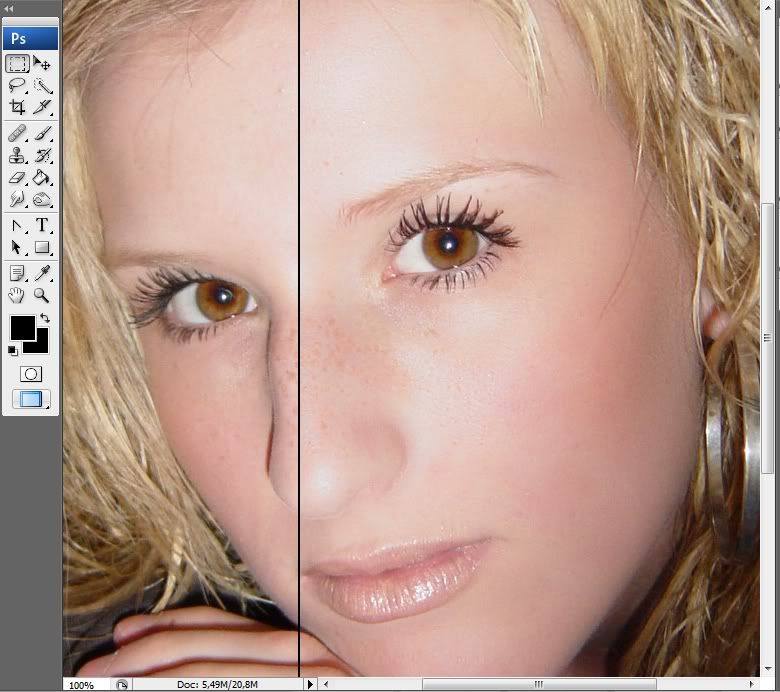








 en foto realistisch? Dat gaat me niet lukken helaas, sorry.
en foto realistisch? Dat gaat me niet lukken helaas, sorry. 